Bài học cùng chủ đề
Báo cáo học liệu
Mua học liệu
Mua học liệu:
-
Số dư ví của bạn: 0 coin - 0 Xu
-
Nếu mua học liệu này bạn sẽ bị trừ: 2 coin\Xu
Để nhận Coin\Xu, bạn có thể:

Bài 3. Thực hành thiết lập kết nối và sử dụng mạng SVIP
1. Kết nối máy tính với Access Point
🔻Yêu cầu:
Kết nối máy tính với Access Point
🔻Hướng dẫn thực hiện:
Bước 1. Xác định tên và mật khẩu mạng Wi-Fi cần kết nối.
Bước 2. Nháy chuột phải vào biểu tượng (trên thanh Taskbar) → chọn đúng tên mạng và tích vào ô Connect automatically → chọn Connect. Sau đó, nhập mật khẩu truy cập vào ô Enter the network security key và chọn Next để hoàn thành kết nối.
Bước 3. Chọn Open Network and Sharing Center để kiểm tra địa chỉ IP của máy tính. Chọn tên mạng Wi-Fi trong phần Connections của mạng Private network. Sau khi xuất hiện cửa sổ trạng thái Wi-Fi, chọn Details để biết thông tin chi tiết kết nối mạng.
Bước 4. Kiểm tra kết quả kết nối mạng bằng cách mở trình duyệt web, truy cập vào trang web bất kì (ví dụ: https://moet.gov.vn, https://google.com,...) để xác nhận kết quả kết nối.
2. Kết nối máy tính với Switch
🔻Yêu cầu:
Kết nối máy tính với Switch.
🔻Hướng dẫn thực hiện:
Bước 1. Chuẩn bị một dây cáp mạng có hai đầu RJ45.
Bước 2. Cắm một đầu dây cáp vào cổng LAN trên máy tính.
Bước 3. Cắm đầu dây cáp còn lại vào cổng LAN trên Switch và quan sát sự thay đổi đèn báo hiệu trên cổng. Khi tín hiệu đèn trên hai cổng kết nối của hai thiết bị được sáng lên và nhấp nháy màu xanh báo hiệu rằng kết nối vật lí giữa hai thiết bị thành công.
Bước 4. Kiểm tra kết quả kết nối mạng bằng cách mở trình duyệt web, truy cập vào trang web bất kì để xác nhận kết quả kết nối.
3. Kết nối thiết bị thông minh vào mạng máy tính
🔻Yêu cầu:
Kết nối mạng cho điện thoại Android.
🔻Hướng dẫn thực hiện:
Bước 1. Sử dụng một trong các cách sau:
Cách 1. Kết nối điện thoại thông minh tới Access Point
- (1) Nhấn Cài đặt → chọn Kết nối
 → chọn mục Wi-Fi → bật mạng Wi-Fi
→ chọn mục Wi-Fi → bật mạng Wi-Fi  .
.
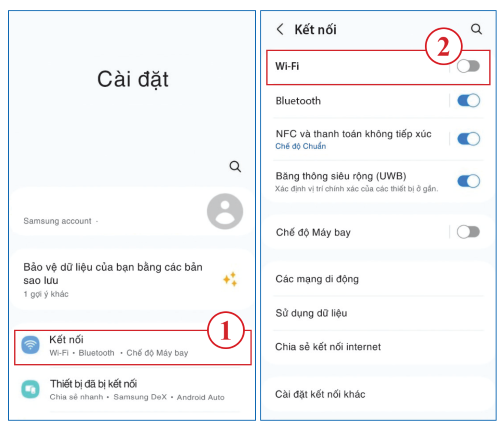
- (2) Chọn mạng cần kết nối và nhập mật khẩu chính xác, sau đó chọn Kết nối.
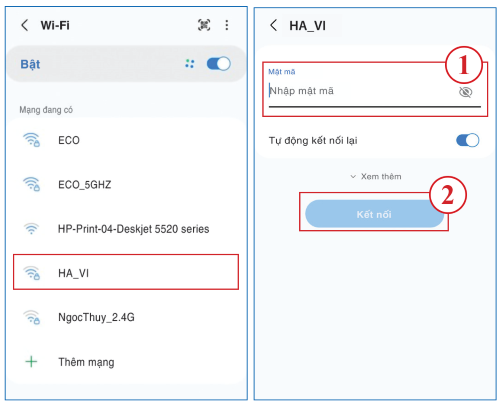
Cách 2. Kết nối Internet trên điện thoại thông minh bằng mạng di động
- (1) Bật dịch vụ mạng di động: Vào Cài đặt → chọn Kết nối.
- (2) Chọn Sử dụng dữ liệu
 và bật nút Dữ liệu di động
và bật nút Dữ liệu di động  .
.
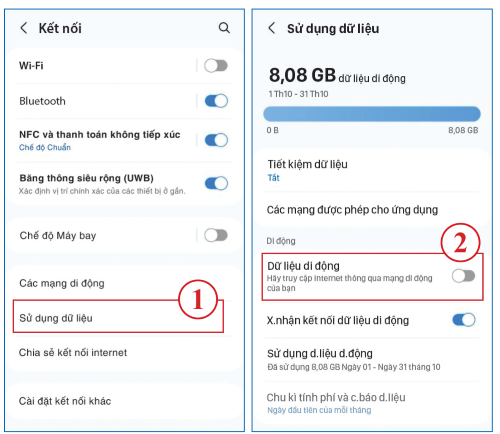
Bước 2. Kiểm tra kết quả sau kết nối.
4. Chia sẻ dữ liệu
🔻Yêu cầu:
Chia sẻ ổ D từ máy tính cho các máy khác có thể xem được tài liệu lưu.
🔻Hướng dẫn thực hiện chia sẻ:
Bước 1. Nháy chuột phải vào dữ liệu muốn chia sẻ → chọn Properties.
Bước 2. Chọn tab Sharing → Advanced Sharing... → Tích vào ô Share this folder và chọn Permission.
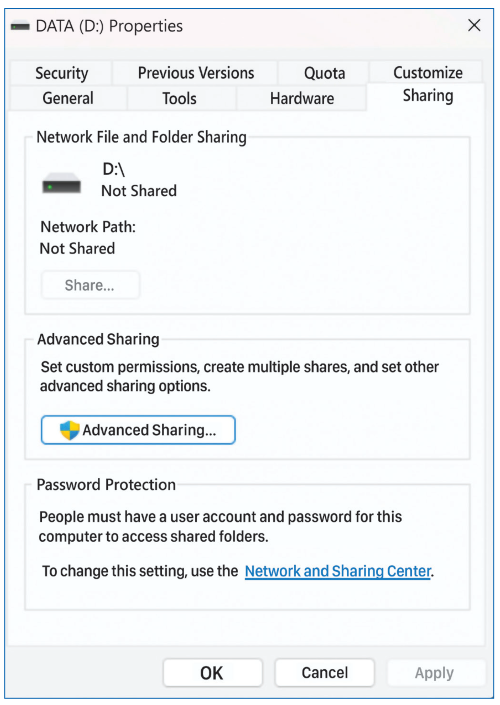
Bước 3. Mở hộp thoại Permission for D, chọn Everyone và tích: Full control, Change, Read. Nhấn OK.
🔻Hướng dẫn thực hiện truy cập:
Bước 2. Nháy đúp chuột vào biểu tượng của máy tính PC-A để truy cập thư mục có dữ liệu được chia sẻ.
5. Chia sẻ máy in
🔻Yêu cầu:
Thiết lập chia sẻ máy in trên máy tính PC-A để máy tính PC-B có thể thể kết nối.
🔻Hướng dẫn thực hiện:
Bước 1. Thiết lập chia sẻ máy in:
- Mở cửa sổ Control Panel → chọn Hardware and Sound → chọn Devices and Printers.
- Nháy chuột vào máy cần chia sẻ và chọn Properties.
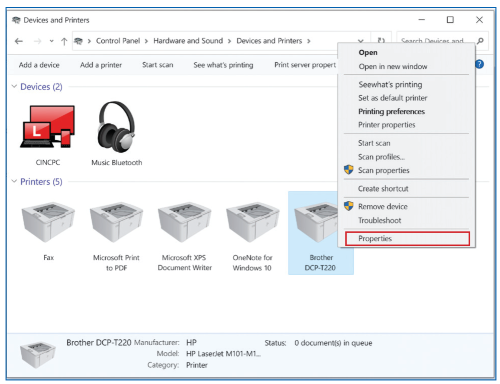
- Chọn Sharing → tích vào ô Sharing this printer → đặt tên và nhấn OK.
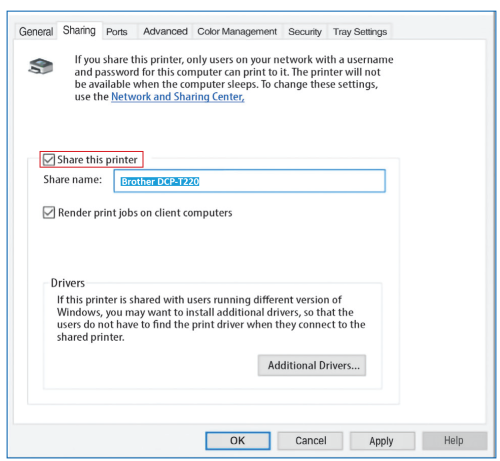
Bước 2. Kết nối máy tính với máy in
- Mở cửa sổ Control Panel → Hardware and Sound → Devices and Printer → Add a printer.
- Chọn máy in trong danh sách và nhấn Next.
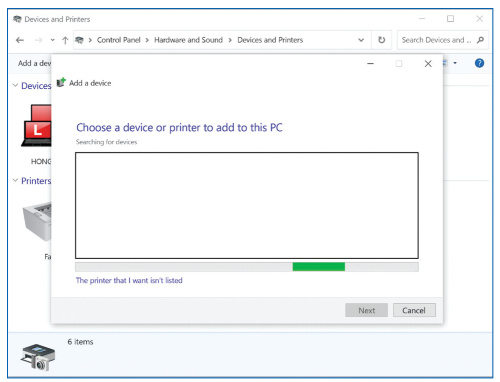
- Nếu không tìm thấy máy → Chọn The printer that I want isn't listed → chọn Select a share printer by name → Nháy chọn Browse...
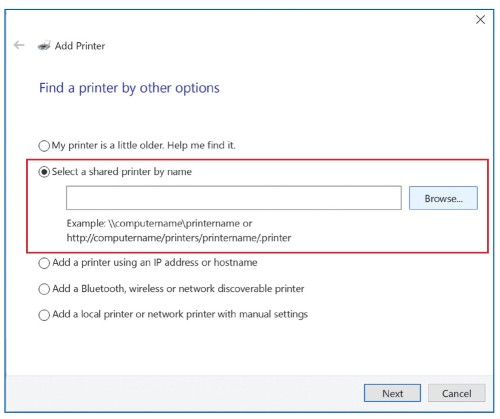
- Chọn máy tính và máy in để bắt đầu quét và cài driver nếu máy chưa cài driver.
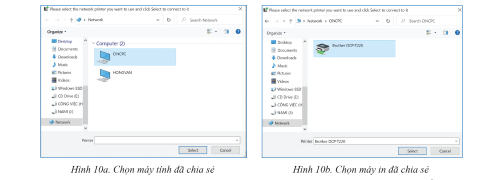
Bước 3. In thử để kiểm tra.

Bạn có thể đánh giá bài học này ở đây